联想作为国内外知名的电脑品牌,其笔记本和台式机在中国市场拥有广泛的用户基础。在日常使用电脑的过程中,输入法的切换是一个非常重要的功能,尤其是对于需要频繁中文和英文输入的用户而言更为必要。本文将围绕“联想BIOS怎么切换中文输入法”这一话题进行详细介绍,帮助广大用户更好地运用联想电脑,实现中英文输入的无缝转换。

首先,我们需要明确一点:BIOS(基本输入输出系统)是电脑硬件层面的固件,用于管理和配置计算机的硬件设置。BIOS界面是非常基础的文本界面,没有中文输入法的支持,因为它本身设计的目的就是简洁高效,对输入法的支持主要体现在操作系统层面。因此,严格来说,BIOS是不支持切换中文输入法的,用户只有在进入操作系统(如Windows)后,才能使用和切换中文输入法。
既然BIOS界面不支持中文输入法,那么为何会有人关心“联想BIOS怎么切换中文输入法”呢?这主要是因为一些用户在操作BIOS时,想要输入中文字符(例如设置密码、备注信息等),或者用户误以为在BIOS界面能够正常使用中文输入法。实际上,BIOS中只能进行英文字符的输入,且显示和输入都不支持中文。
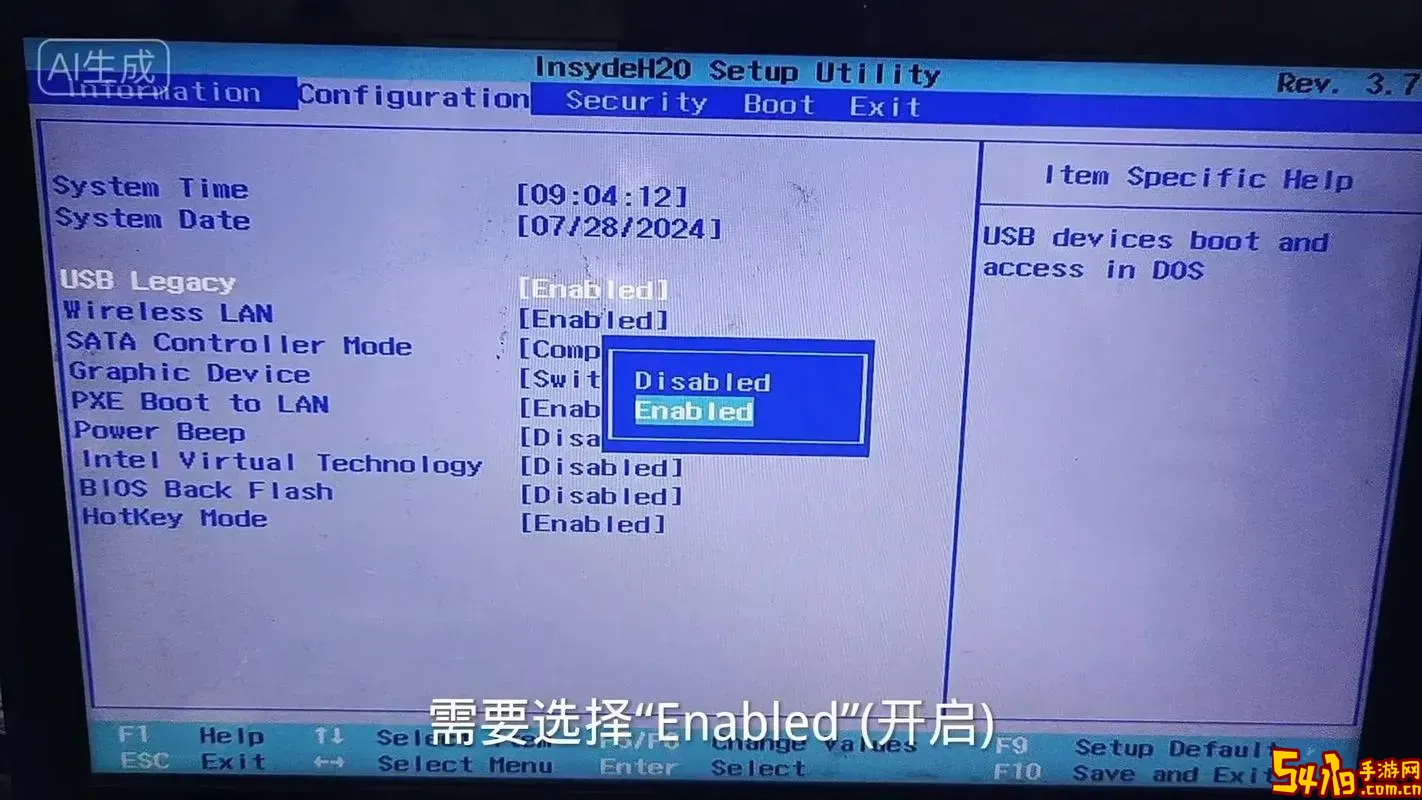
了解了BIOS的输入限制后,接下来重点讲解的是如何在联想电脑的操作系统环境下切换和使用中文输入法。联想电脑大多数预装的是Windows系统,Windows系统对于中文输入法的支持非常完善,用户可以通过以下几步轻松实现中文输入法的添加和切换:
第一步,进入Windows系统后,点击桌面右下角任务栏的语言栏,如果没有显示,可以通过“设置”进行添加。具体操作路径为:点击“开始菜单”->“设置”->“时间和语言”->“语言”->“首选语言”中添加“中文(简体,中国)”。
第二步,添加完中文语言包后,系统会默认配置拼音输入法,用户可以在“语言”选项中选择更多输入法,如微软拼音、搜狗输入法、百度输入法等第三方输入法,根据个人习惯进行安装和设置。
第三步,当多种语言或输入法都安装完成后,用户可以通过快捷键进行切换。Windows系统中,默认的输入法切换快捷键是“Shift + Alt”或者“Win键 + 空格键”,按下后即可在不同输入法间快速切换,方便用户在中文和英文之间切换输入。
第四步,为更方便使用中文输入法,还可以在任务栏语言标识处右键点击,进入“语言首选项”,调整默认输入法或者热键设置,以适应个人输入习惯。
此外,很多联想电脑用户喜欢使用第三方中文输入法软件,如搜狗拼音、百度输入法、讯飞输入法等,这些输入法不仅支持丰富的词库和个性化设置,还可以增强输入效率和输入体验。安装方法一般是下载对应的安装包,双击安装后根据指引完成配置,随后同样可以通过任务栏切换输入法。
值得注意的是,联想电脑部分型号可能搭载联想自家的定制系统或恢复环境,这些环境虽然不是完整的操作系统,但有时也支持中文界面和输入法,不过功能较为简化,不建议在此环境下进行大量中文输入。一旦进入Windows系统,才是中文输入法应用的主战场。
总结来说,联想BIOS本身并不支持中文输入法,也无法切换中文输入,在BIOS界面输入只能使用英文字符。真正进行中文输入和输入法切换的场景是在Windows或其他操作系统环境下。用户只需按照上述步骤在操作系统中添加中文语言包和输入法,即可自由切换使用中文输入法。掌握这些设置方法,有助于提升联想笔记本或台式机用户的中英文输入体验。
希望本文能帮助您解决“联想BIOS怎么切换中文输入法”的疑问,如果您在使用过程中遇到其他输入法相关问题,也欢迎留言交流,共同探讨更高效的电脑使用技巧。